Asennusryhmänkuvaaja Ubuntussa

- 3544
- 1134
- Devin Crona
Ajoittain melkein kaikilla voi olla tarve poistaa tietokone Internetin kautta. Esimerkiksi vanhemmat vanhemmat voivat pyytää sinua käsittelemään jonkinlaista ohjelmaa, mutta mene heidän luokseen melko kaukana. Joko sairasit ja työskentelet talon kanssa, mutta sinua pyydetään tekemään jotain toimivalla tietokoneella. Tilanteita voi olla monia. Ubuntu -käyttöjärjestelmä tarjoaa useita rakennettuja työkaluja, joita voidaan käyttää etätyöpöydän pääsyyn, mutta kaikki niistä eivät ole yksinkertaisia asetuksissa tai niiden suorituskyvyn ja työtoimituksen kanssa.

Asenna TeamViewer -sovellus on mahdollista kahdella tavalla.
Onneksi on olemassa ainutlaatuinen TeamViewer -apuohjelma, jonka avulla voit suorittaa tietokoneen kaukosäätimen melkein samalla tavalla kuin työskentelet oman kanssa. Asenna se molemmille tietokoneille, siirrä tämän ohjaustietokoneeseen ohjatun tietokoneen tunniste. Sovellus on olemassa melkein kaikissa käyttöjärjestelmissä, mukaan lukien mobiili Android ja iOS.
Tässä artikkelissa ehdotamme, että ohjelman ominaisuuksia tarkastellaan yksityiskohtaisemmin, mikä on sen etu muihin vastaaviin tuotteisiin nähden. Ja myös opimme kuinka asentaa TeamViewer oikein Ubuntu -käyttöjärjestelmään.
Tuotteen ominaisuudet
Mikä on tuotteen ainutlaatuisuus? Katsotaanpa kuinka se eroaa kilpailijoista.
- Tuki melkein minkä tahansa laitteen ja käyttöjärjestelmän sekä ristikkäin. Tietokonetta voidaan hallita paitsi samaa käyttöjärjestelmää, myös Android -mobiililaitteesta tai iOS: stä.
- Asetusten vähimmäismäärä, nopea pääsy on mahdollista, jos tunnet tietokoneen ja yhteyssalasanan.
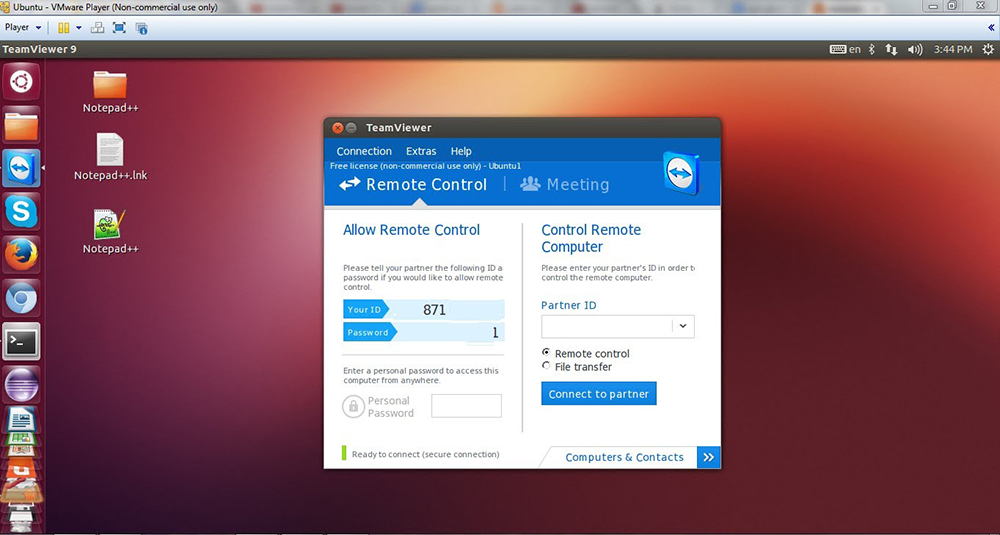
- Riippuvuuden puute sovelluksen vähimmäisversiosta. Tilanne suljetaan pois, kun et voi muodostaa yhteyttä ystävän tai kollegan ystävään vain johtuen siitä, että jollakin teistä on erilaiset Timweuver -versiot.
- Ohjelmaa voidaan käyttää riippumatta siitä, mitä tekniikkaa yhteyden muodostamiseen Internetiin käyttämääni.
- Mahdollisuus käynnistää Linux -päätteessä ilman graafista kuorta. Tämä voi auttaa erittäin paljon työskentelemällä palvelimella.
Mistä asennustiedosto ladataan
Voit ladata ohjelman asennustiedoston vain kehittäjän viralliselta verkkosivustolta. Et voi käyttää arkistoa ja ladata apuohjelmaa Ubuntu -sovelluskeskuksesta. Siirry TeamViewer -verkkosivustolle, siirry "Lataa" -välilehteen, valitse Linux ja lataa ensimmäinen tiedosto Ubuntulle ja Debianille suunniteltusta luettelosta. Kuinka asentaa ladattu TeamViewer -tiedosto Ubuntuun?
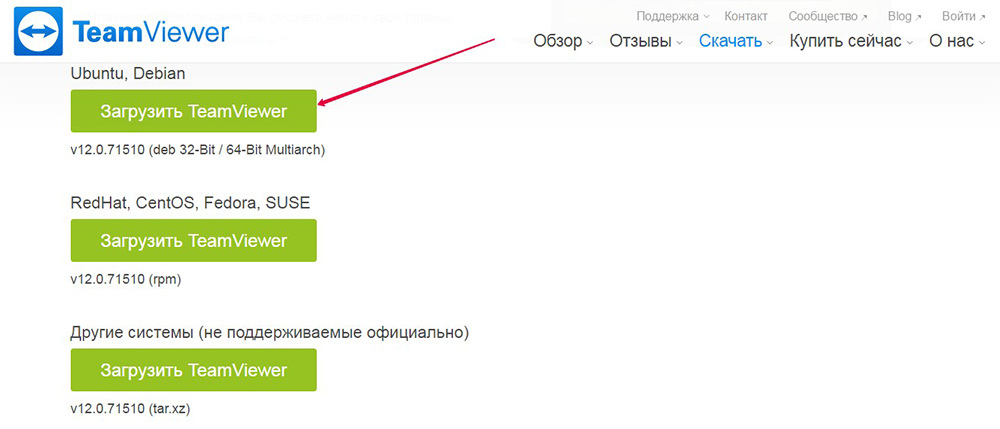
Asennusryhmänkuva
Kun ladattu tiedosto on tallennettu, asennus voidaan suorittaa kahdella tavalla: graafisen rajapinnan kautta tai Ubuntu -päätelaitteen kautta. Harkitse kutakin niistä yksityiskohtaisemmin.
Graafinen asentaja
Helpoin ja suositeltavin Timweuverin asentamiseen Ubuntuun.
- Avaa tiedosto kapellimestari.
- Siirry kansioon ladattujen tiedostojen kanssa ja etsi asiakkaan asennustiedosto.
- Napsauta kahdesti sitä vasemmalla hiiren painikkeella ja napsauta "Asenna" -painiketta.
- Jos jostain syystä arkistohallinta avautuu, napsauta hiiren oikeaa painiketta ja valitse "Avaa Ubuntu -ohjelmistokeskus.
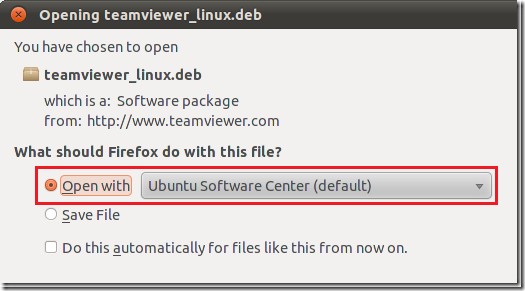
- Kun asennus on valmis, napsauta "Avaa" -painiketta käynnistääksesi ohjelman.
Linux -pääte
Jos kannat järjestelmän ohjausta päätelaitteen komentorivin kautta, noudata seuraavia toimia:
- Avaa pääte.
- Kirjoita APT -Get -asennus -f -komento luodaksesi kaikki tarvittavat riippuvuudet.
- Käytä sudo dpkg -i TeamViewer* -komento.Deb ohjelmien asentamiseen.
- Asennettu asiakas näytetään ohjelmavalikossa, voit käynnistää sen sieltä.
Johtopäätös
Kuten näette, TeamViewerin asennus Ubuntuon on täysin yksinkertainen. Jos sinulla on ongelmia, kysy kysymyksiä kommenteissa.
- « PostgreSQL n asennus, määrittäminen ja käyttö Ubuntussa
- Linux Ubuntun asentaminen toisen järjestelmän kanssa lähellä Windowsia »

